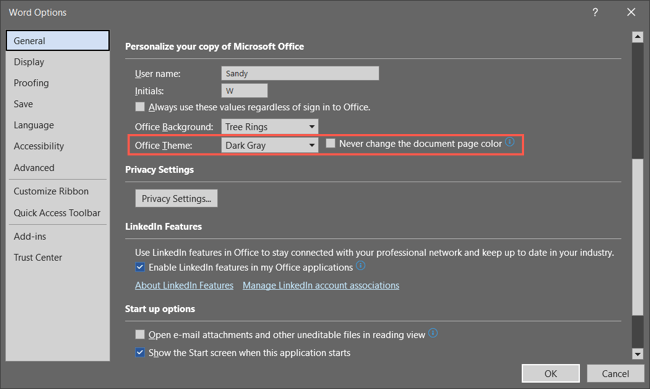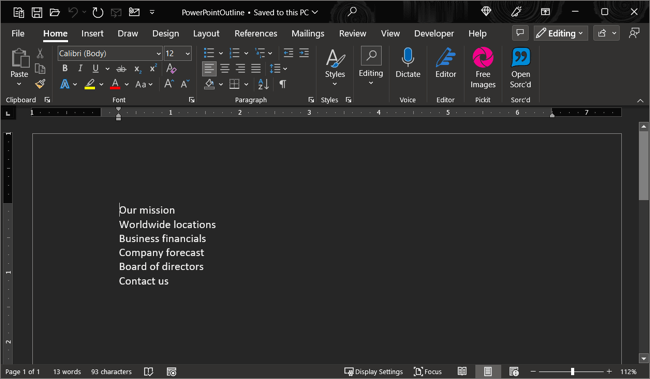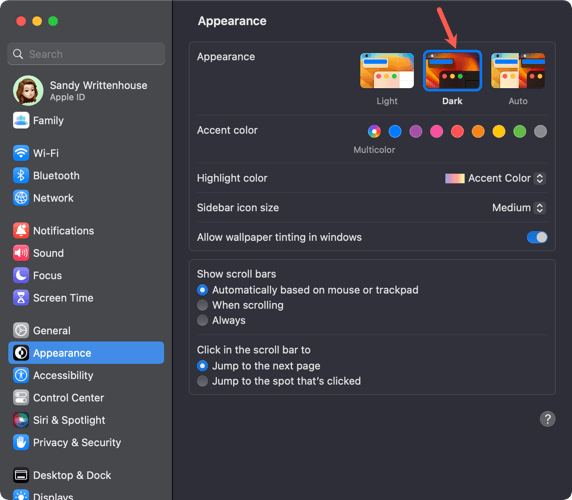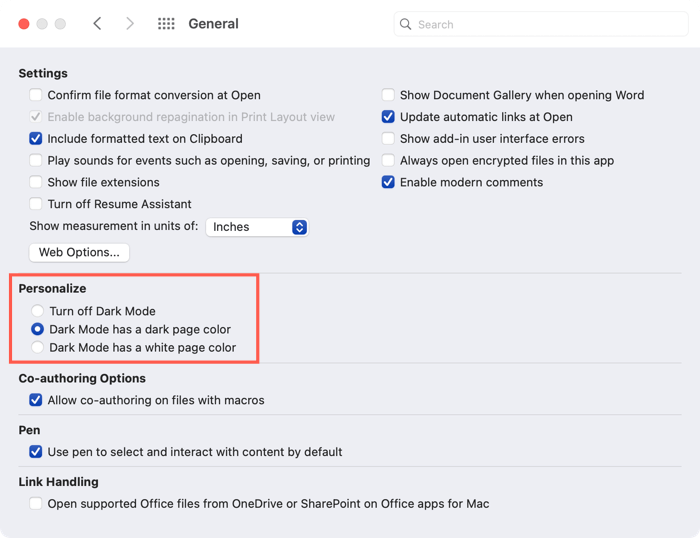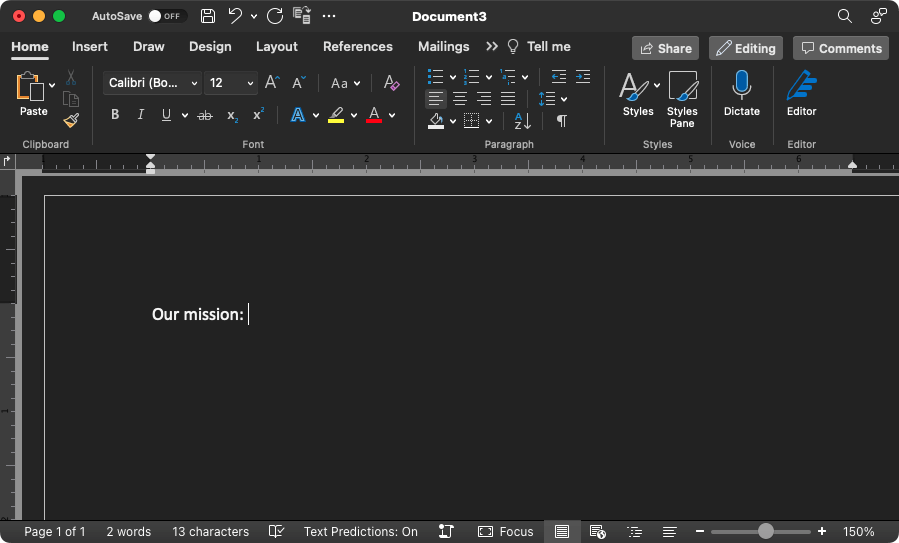通过在应用中使用深色模式,您可以让显示屏更舒适,并减轻眼睛疲劳。我们将向您展示如何在 Windows 和 Mac 上打开和关闭 Microsoft Word 深色模式。
Windows 上的 Microsoft Word 深色模式
只需几个步骤即可将 Office 应用程序的主题设置为 Windows 上的深色选项 之一。
打开 Word 并选择文件选项卡。
选择帐户,您将在右侧看到Office 主题下拉框。
或者,选择选项>常规,然后转到右侧的个性化您的 Microsoft Office 副本部分。 (可选)您可以选中此框以永不更改 Word 文档页面颜色。
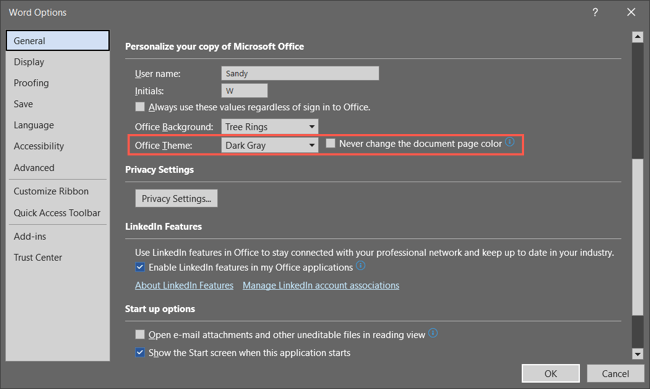
对于 Office 主题,请在下拉菜单中选择深灰色。如果您是 Microsoft 365 订阅者,您可以根据需要选择黑色主题。深灰色使页面颜色保持白色,而黑色将其更改为黑色并带有白色文本。
请注意,当您在 Word 中使用深色主题时,其他 Outlook 等 Microsoft Office 应用程序 和 Excel 中的深色主题也会发生变化。
如果您更改单词选项中的设置,请选择确定应用它。如果您在帐户部分中进行更改,您将立即看到更改。
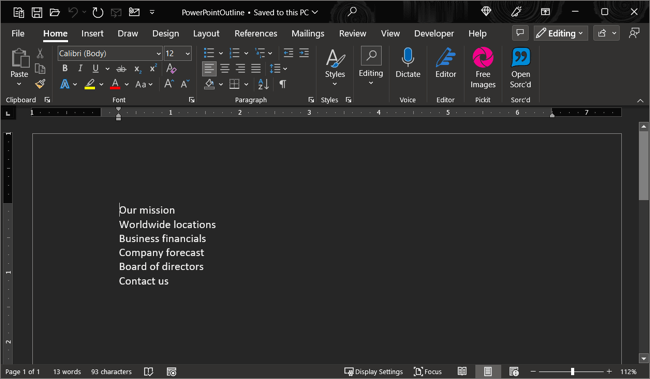
要稍后关闭深色模式,请返回Office 主题设置,然后根据您的喜好选择彩色或白色。
Mac 上的 Microsoft Word 深色模式
Microsoft Office 在 macOS 上的工作方式略有不同。当您在 Mac 上启用深色模式 时,您可以让 Microsoft Word 效仿并使用深色模式。但是,目前您无法选择在 Word 中使用深色模式,除非在 macOS 上使用它。
要在 Mac 上打开深色模式,请使用 Dock 中的图标或菜单栏中的 Apple 图标打开系统偏好设置。
在 macOS Ventura 或更高版本上,选择左侧的外观。在早期版本的 macOS 上,选择常规。
在顶部选择深色以启用深色模式。或者,您可以选择自动,让 Mac 仅在一天中较暗的时段使用深色模式。.
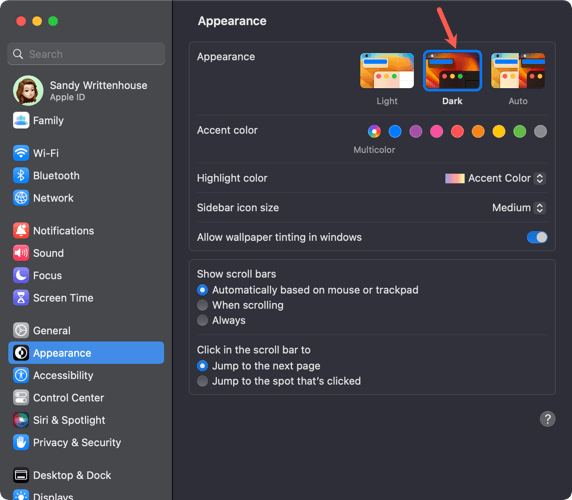
在 Mac 上进入深色模式后,您可以通过打开应用并从菜单栏中选择 Word>首选项来调整 Word。
转到左上角的常规。
在个性化部分中,您有三个选项:
关闭深色模式:即使您在 Mac 上启用了深色模式,也可以使用此功能在 Word 中禁用深色模式。
深色模式具有深色页面颜色:使用此模式可以在深色模式下显示 Word 窗口、菜单和页面颜色。
深色模式的页面颜色为白色:使用此模式可以在深色模式下显示 Word 窗口和菜单,但页面颜色保持白色。
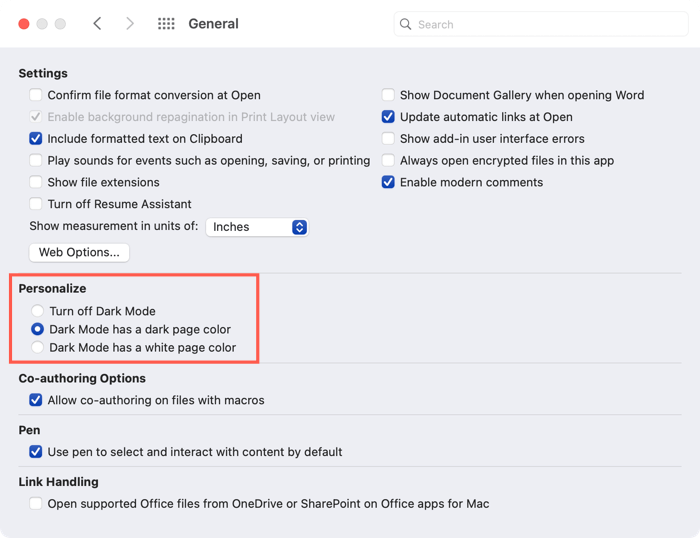 选择选项后,您可以关闭 Word 首选项并立即查看更改。
选择选项后,您可以关闭 Word 首选项并立即查看更改。
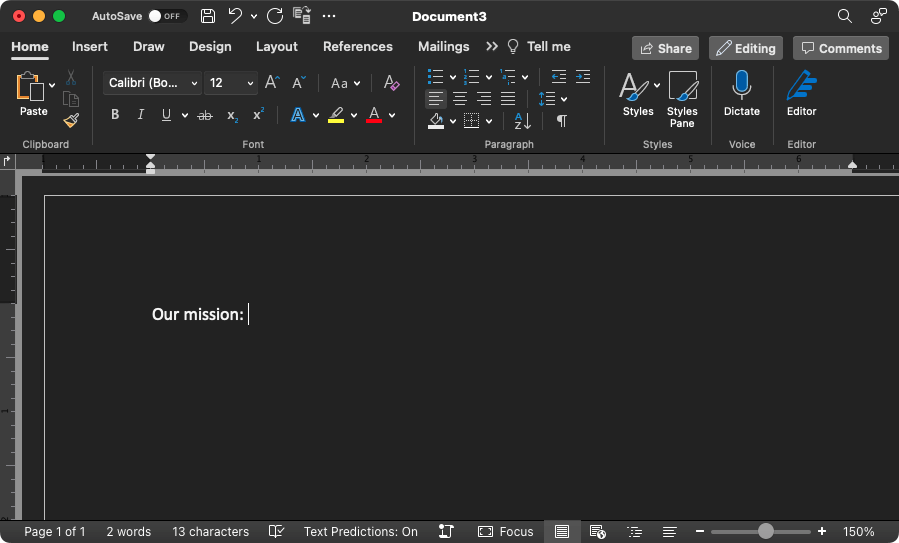
在昏暗的光线下工作时,深色模式会产生很大的影响,因此请记住这一点。如果您也使用 Google 的生产力应用程序,请也看看如何在 Google 文档中启用深色模式 。
.
相关文章: